
Εάν στέλνετε και λαμβάνετε πολλά μηνύματα κειμένου, η εφαρμογή Μηνύματα μπορεί να καταλάβει σημαντικό χώρο στο iPhone ή το iPad σας. Όχι μόνο αποθηκεύει το ιστορικό μηνυμάτων κειμένου, αλλά διατηρεί επίσης συνημμένα φωτογραφιών και βίντεο που έχετε λάβει. Δείτε πώς μπορείτε να ελευθερώσετε αυτόν τον χώρο εάν εξαντληθείτε.
Δείτε πόσος χώρος χρησιμοποιεί η εφαρμογή Messages
Μπορείτε να ελέγξετε πόσο χώρο χρησιμοποιεί η εφαρμογή Μηνύματα στη συσκευή σας από την οθόνη αποθήκευσης. Ανοίξτε την εφαρμογή Ρυθμίσεις στο iPhone ή το iPad σας και μεταβείτε στην επιλογή Γενικά> Χώρος αποθήκευσης iPhone (ή iPad Storage) και περιμένετε να φορτωθούν όλα (μπορεί να χρειαστούν περίπου 20 δευτερόλεπτα περίπου).

Στη συνέχεια, μετακινηθείτε προς τα κάτω στη λίστα και αναζητήστε την εφαρμογή Μηνύματα. Θα δείτε πόσος αποθηκευτικός χώρος καταναλώνει. Στην περίπτωσή μου, καταναλώνει 1,14 GB. Εάν η δική σας καταλαμβάνει σημαντικό χώρο, διαβάστε για να μάθετε πώς μπορείτε να τον ελευθερώσετε.
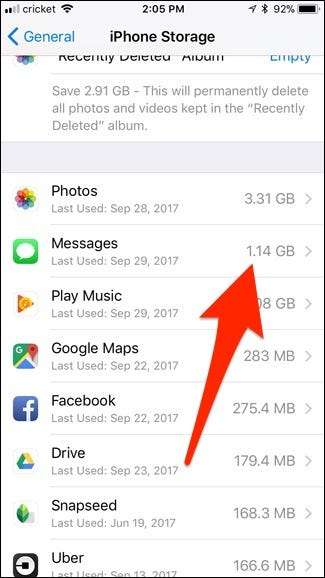
Αυτόματη διαγραφή παλαιών μηνυμάτων
ΣΧΕΤΙΖΟΜΑΙ ΜΕ: Πώς να ελευθερώσετε χώρο σε iPhone ή iPad
Για να αποτρέψετε τη δημιουργία για πάντα μηνυμάτων και να καταλάβετε όλο και μεγαλύτερο χώρο αποθήκευσης, μπορείτε να ρυθμίσετε όλα τα μηνύματα να διαγράφονται μετά από μια συγκεκριμένη χρονική περίοδο.
Λάβετε υπόψη, ωστόσο, ότι τυχόν μηνύματα που διαγράφονται θα εξαφανιστούν για πάντα. Επομένως, εάν θέλετε να διατηρήσετε ένα αρχείο των μηνυμάτων σας ή να διατηρήσετε ορισμένα μηνύματα για πάντα, μάλλον δεν θα θέλετε να τα διαγράψετε αυτόματα. Για να αλλάξετε αυτήν τη ρύθμιση, ανοίξτε την εφαρμογή Ρυθμίσεις και πατήστε "Μηνύματα".
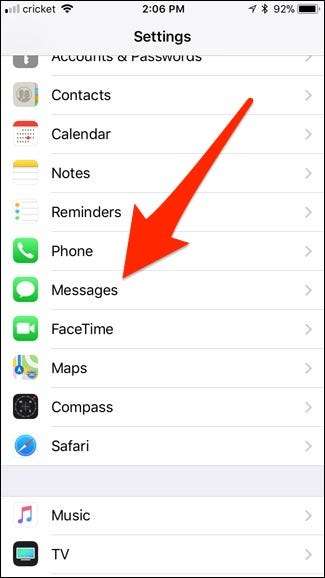
Κάντε κύλιση προς τα κάτω και πατήστε "Διατήρηση μηνυμάτων".
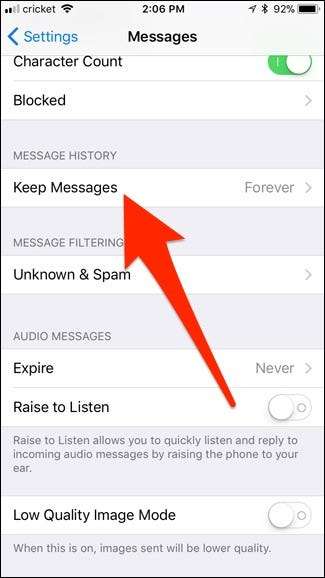
Επιλέξτε μια περίοδο λήξης. Από προεπιλογή, το iPhone ή το iPad σας θα διατηρούν τα μηνύματα "Για πάντα", αλλά μπορείτε να τα διατηρήσετε για "30 Ημέρες" ή "1 Έτος" εάν προτιμάτε.
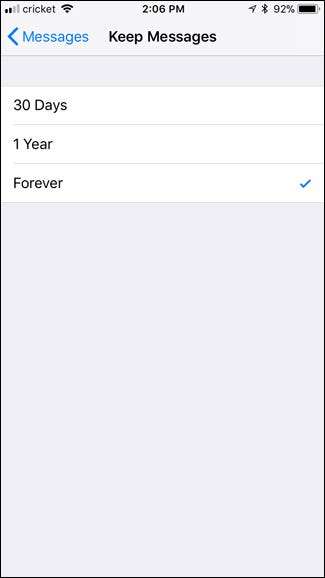
Όσον αφορά τα ηχητικά μηνύματα, η συσκευή σας θα τα διαγράψει αυτόματα δύο λεπτά μετά την ακρόασή τους. Αυτό τους εμποδίζει να καταλάβουν χώρο για πάντα ακόμα και αφού τελειώσετε πλήρως μαζί τους. Ωστόσο, για να το αλλάξετε αυτό, μπορείτε να επιστρέψετε στην κύρια οθόνη Μηνυμάτων στις ρυθμίσεις και να πατήσετε "Λήξη" στην ενότητα "Μηνύματα ήχου".
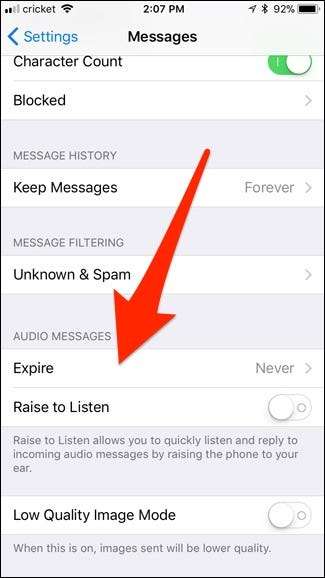
Από εκεί, μπορείτε να επιλέξετε να τα διαγράψετε αυτόματα μετά από δύο λεπτά ή να μην τα διαγράψετε ποτέ (εκτός αν τα διαγράψετε χειροκίνητα).

Μαζική διαγραφή φωτογραφιών, βίντεο και συνημμένων
Ίσως εξοικειωθείτε με έναν τρόπο διαγραφής μηνυμάτων και συνημμένων στην εφαρμογή Μηνύματα, ο οποίος πατώντας παρατεταμένα ένα μήνυμα ή μια φωτογραφία, πατώντας "Περισσότερα", επιλέγοντας αυτό που θέλετε να διαγράψετε και αγγίζοντας τον κάδο απορριμμάτων. Αλλά αυτός είναι ο πιο αργός τρόπος για να το κάνετε και θα πρέπει να αναζητήσετε τις συνομιλίες σας για να βρείτε όλες αυτές τις εικόνες που θέλετε να διαγράψετε.
Μπορείτε επίσης να πατήσετε το στρογγυλό κουμπί "i" στην επάνω δεξιά γωνία μιας συνομιλίας για να δείτε όλα αυτά τα συνημμένα συνομιλιών και, στη συνέχεια, να διαγράψετε όλα τα μέσα που δεν χρειάζεστε πλέον. Ωστόσο, αυτός δεν είναι ακόμα ο καλύτερος τρόπος να πάτε.
ΣΧΕΤΙΖΟΜΑΙ ΜΕ: Πώς να ελευθερώσετε χώρο στο iPhone ή το iPad σας με την εκφόρτωση των αχρησιμοποίητων εφαρμογών
Αντ 'αυτού, επιστρέψτε στην εφαρμογή Ρυθμίσεις και μεταβείτε στην επιλογή Γενικά> Χώρος αποθήκευσης iPhone (ή iPad Storage) όπως κάνατε πριν. Κάντε κύλιση προς τα κάτω στη λίστα και επιλέξτε την εφαρμογή Μηνύματα. Από εκεί, πατήστε "Αξιολόγηση μεγάλων συνημμένων".
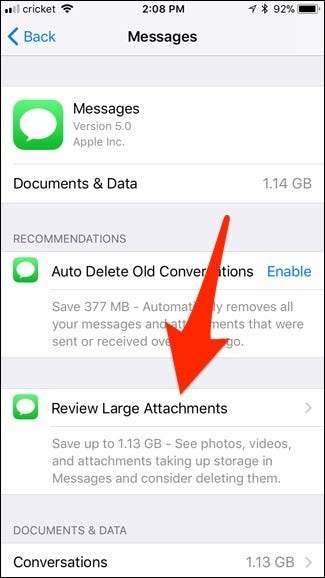
Αυτό θα σας παρέχει μια λίστα με κάθε μεμονωμένη φωτογραφία, βίντεο και άλλο συνημμένο που έχει αποθηκεύσει η εφαρμογή Messages από όλα τα νήματα συνομιλίας σας και είναι κατά σειρά από το μεγαλύτερο μέγεθος πρώτα.

Για να το διαγράψετε, απλώς σύρετε προς τα αριστερά και πατήστε "Διαγραφή".
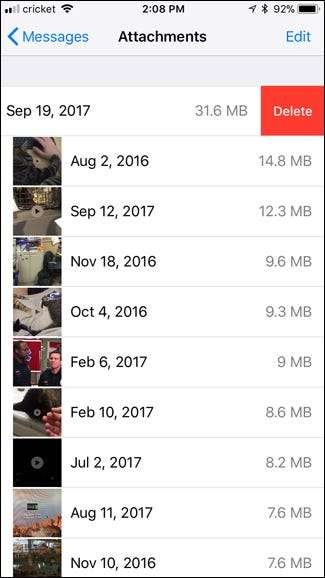
Δυστυχώς, δεν υπάρχει επιλογή "Επιλογή όλων" ή ακόμη και τρόπος για να επιλέξετε πολλά συνημμένα και να τα διαγράψετε με μία κίνηση. Ωστόσο, αυτός είναι ακόμα ο καλύτερος τρόπος για να απαλλαγείτε από τις μεγαλύτερες προσκολλήσεις με ελάχιστη προσπάθεια.
Εάν θέλετε να οργανώσετε αυτήν τη λίστα σε συγκεκριμένους τύπους πολυμέσων, επιστρέψτε στην οθόνη και κάτω από την ενότητα "Έλεγχος μεγάλων συνημμένων" θα δείτε "Έγγραφα και δεδομένα" ακολουθούμενο από μια λίστα με τα διαφορετικά είδη μέσων.
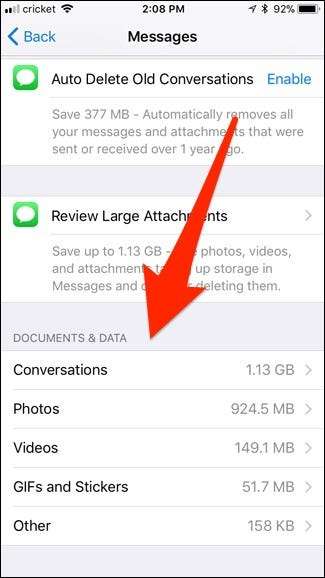
Πατώντας σε ένα θα εμφανίζονται μόνο συνημμένα αυτού του είδους. Επομένως, αν πατήσετε "Φωτογραφίες", θα εμφανίζονται μόνο φωτογραφίες.
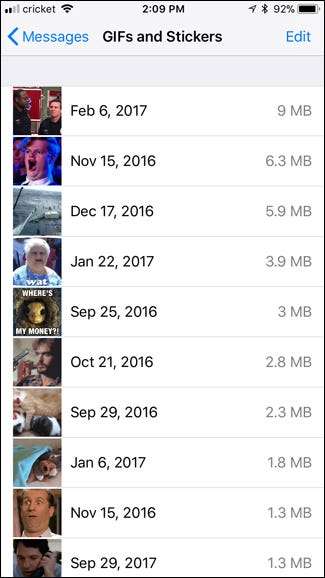
Εάν θέλετε να αποθηκεύσετε μια φωτογραφία ή ένα βίντεο προτού την διαγράψετε για πάντα, μπορείτε να την πατήσετε και στη συνέχεια να επιλέξετε το κουμπί Κοινή χρήση στην επάνω αριστερή γωνία.
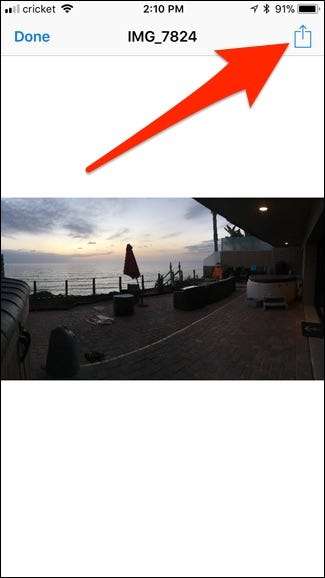
Από εκεί, μπορείτε να το AirDrop σε άλλη συσκευή, να το στείλετε σε email, να το αποθηκεύσετε σε μια υπηρεσία αποθήκευσης cloud και πολλά άλλα.
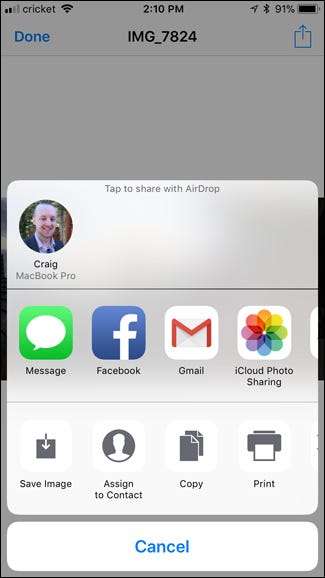
Διαγραφή ολόκληρων νημάτων συνομιλίας
Εάν τα Μηνύματα χρησιμοποιούν πολύ χώρο, είναι πιθανό να φταίνε τα συνημμένα εικόνων, επομένως η απλή διαγραφή συνομιλιών με κείμενο ενδέχεται να μην είναι αρκετά χρήσιμη. Ωστόσο, εάν έχετε μακρές συνομιλίες γεμάτες με μηνύματα κειμένου, μπορεί να καταλαμβάνουν πολύ περισσότερο χώρο από ό, τι νομίζετε. Μπορείτε να τα διαγράψετε και να ελευθερώσετε αυτόν τον χώρο, υποθέτοντας ότι δεν θέλετε να διατηρήσετε αυτές τις συνομιλίες.
Μπορείτε να διαγράψετε ένα ολόκληρο νήμα συνομιλίας στην εφαρμογή Μηνύματα σύροντας αριστερά πάνω του και πατώντας "Διαγραφή". Αυτό θα διαγράψει όλα τα μηνύματα στο νήμα, καθώς και όλα τα συνημμένα πολυμέσα.

Για μαζική διαγραφή πολλών νημάτων συνομιλίας ταυτόχρονα, πατήστε το κουμπί "Επεξεργασία" στην κύρια οθόνη Μηνυμάτων και επιλέξτε πολλές συνομιλίες. Πατήστε "Διαγραφή" στην κάτω δεξιά γωνία της οθόνης για να τις διαγράψετε.
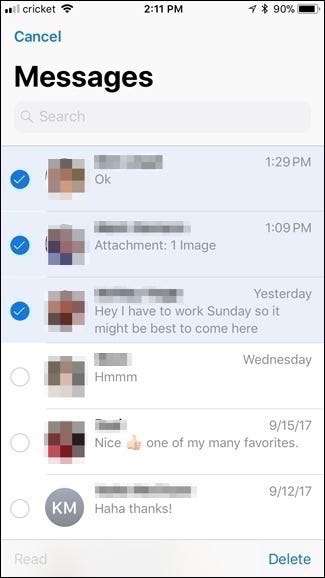
Τα μηνύματα κειμένου από μόνα τους δεν καταναλώνουν τόσο πολύ χώρο. Ωστόσο, εάν έχετε συγκεντρώσει φωτογραφίες και βίντεο για πολλά χρόνια που έχετε στείλει και λάβει, είναι πιθανό να χρειάζεστε τον έλεγχο μηνυμάτων ούτως ή άλλως.







